[Маршрутизатор LTE] Настройка функции DDNS роутера ASUS 4G-N16 через сервис No-IP DDNS
Введение
Настройка учетной записи No-IP
Настройка функции DDNS для 4G-N16
Часто задаваемые вопросы
Подготовка
- Убедитесь, что сетевой адрес, полученный через установленную на маршрутизаторе ASUS 4G-N16 SIM-карту, является общедоступным IP-адресом (WAN IP). Если Вы не уверены, поддерживает ли Ваша SIM-карта эту услугу, свяжитесь с Вашим интернет-провайдером (ISP).
- No-IP — это провайдер DDNS-сервиса, который предоставляет как бесплатные, так и платные услуги. Для получения подробной информации обратитесь на сайт No-IP.
1. Перейдите на веб-сайт No-IP по ссылке https://www.noip.com/sign-up
2. Зарегистрируйте учетную запись No-IP.
3. Нажмите [ Моя учетная запись ] > [ Динамический DNS ]> [ Ассистент настройки устройства ], чтобы создать имя хоста в поле Имя устройства (имя хоста), и нажмите [ Следующий шаг ].
4. Введите соответствующую информацию в разделе Детали подключения (например, имя устройства - 4G-N16) и нажмите [Следующий шаг].
5. Выберите [ Нет ] в разделе [Всегда ли работает компьютер в Вашей сети] и нажмите [Следующий шаг].
5. Выберите [ Да ] в разделе [Вы можете войти в свой маршрутизатор] и нажмите [Следующий шаг].
6. Напомним, что Вам нужно вернуться к роутеру для настройки DDNS и нажать [ Следующий шаг ].
7. Напомним Вам, что перед Вашим роутером находится еще один роутер для получения публичного IP. Если это так, пожалуйста, настройте виртуальный сервер (переадресацию портов) на этом роутере, а затем нажмите [Следующий шаг], чтобы подтвердить правильность настройки [ Порт ]. Пожалуйста, введите [ Порт ], подключенный к странице настройки Вашего роутера на этой странице.
7.1 Оборудование роутера, находящегося на переднем плане роутера LTE, управляется Вашим провайдером интернет-услуг, который предоставляет SIM-карту. Если WAN IP, полученный Вашим роутером LTE, является частным IP, пожалуйста, свяжитесь с Вашим провайдером интернет-услуг для получения связанных вопросов.
Настройка учетной записи No-IP завершена.
1. Подключите свой ноутбук к роутеру ASUS 4G-N16 через проводное или беспроводное подключение и введите IP-адрес Вашего роутера LAN или URL-адрес роутера http://www.asusrouter.com в WEB GUI.

2. Введите имя пользователя и пароль Вашего роутера ASUS 4G-N16 на странице входа. (Имя пользователя и пароль по умолчанию: admin/admin)
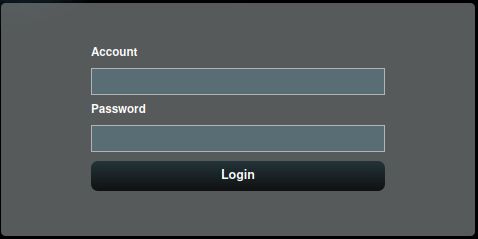
3. Перейдите в [ Расширенные настройки ] > [DDNS]
- Введите учетную запись и пароль, которые Вы только что зарегистрировали в No-IP, в поля Учетная запись и Пароль.
- Введите только что зарегистрированный хост в No-IP в поле Имя домена.
- Нажмите [ Применить ], чтобы сохранить настройки.
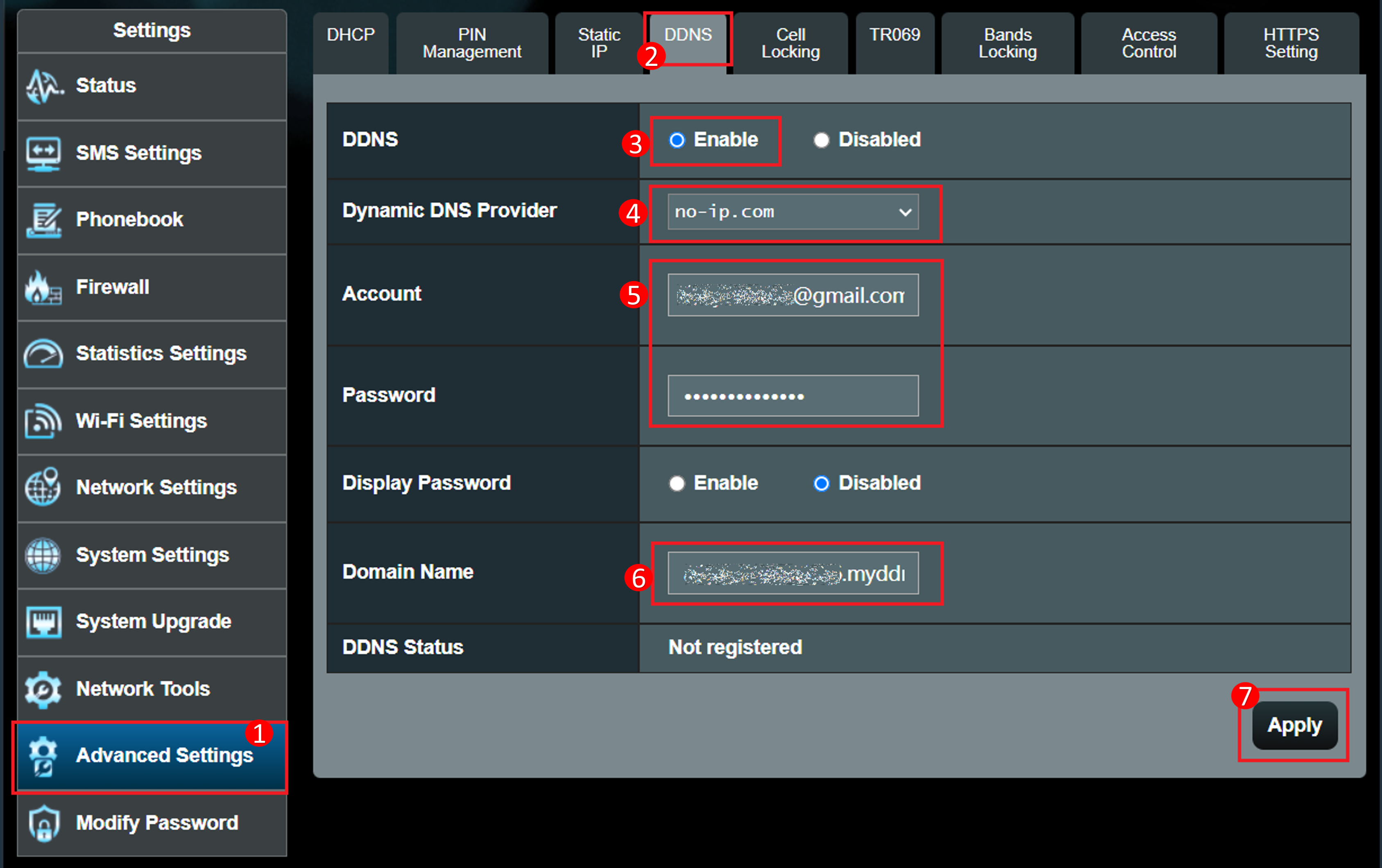
- После завершения состояние DDNS будет показано как Зарегистрировано.

1. Может ли маршрутизатор 4G-N16 использовать частный IP для настройки функции удаленного подключения?
Обратите внимание, что если маршрутизатор использует частный IP-адрес WAN (например, подключенный за другим маршрутизатором/коммутатором/модемом с встроенным маршрутизатором/функцией WiFi), это может поместить маршрутизатор в многоуровневую сеть NAT. Эта функция не будет работать должным образом в такой среде.
Диапазоны частных сетей IPv4:
Класс A: 10.0.0.0 = 10.255.255.255
Класс B : 172.16.0.0 = 172.31.255.255
Класс C : 192.168.0.0 = 192.168.255.255
Диапазоны сетей CGNAT:
Выделенный блок адресов - 100.64.0.0/10, то есть IP-адреса от 100.64.0.0 до 100.127.255.255.
Как получить (Утилиту / Прошивку)?
Вы можете скачать последние драйверы, программное обеспечение, прошивки и руководства пользователя в Центре загрузок ASUS.
Если Вам нужна дополнительная информация о Центре загрузки ASUS, обратитесь к этой ссылке.